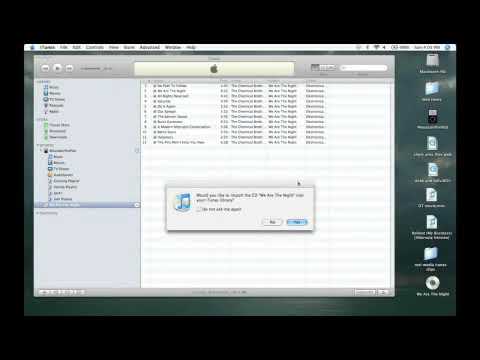Het toevoegen van uw cd-muziekcollectie aan uw iTunes-bibliotheek kan snel op zowel pc als Mac. Hiermee kunt u naar uw cd-muziekcollectie luisteren op uw digitale muziekapparaat. ITunes importeert ook automatisch alle informatie van de cd, zoals de naam van de artiest(en), de albumnaam, de tracknamen en het cd-genre voor een meer georganiseerde en gemakkelijk doorzoekbare muziekbibliotheek.
Stappen

Stap 1. Open je iTunes-programma op je Mac of pc
Als u wordt gevraagd om bij te werken naar de nieuwste versie van iTunes voor uw Mac OS X of Windows, selecteert u de knop "Bijwerken" en laat u het programma dit doen. ITunes kan het programma opnieuw starten om de bijgewerkte functies toe te passen. Als je iTunes niet hebt, kun je de nieuwste versie gratis downloaden en installeren vanaf apple.com.

Stap 2. Selecteer het formaat waarin u de muziek van uw cd in uw iTunes-bibliotheek wilt importeren
- Voor Windows: Klik op het menu "Bewerken" bovenaan uw iTunes-programma.
- Voor Mac OS X: Klik op het "iTunes"-menu bovenaan het iTunes-programma.

Stap 3. Selecteer "Voorkeuren" in uw respectievelijke menu
Selecteer in het gedeelte "Algemeen" van het venster Voorkeuren de knop "Instellingen importeren" aan de rechterkant, onder aan het venster.
- Het standaardbestandstype dat wordt gebruikt in de iTunes-instellingen van Apple is de AAC-encoder. Dit bestandstype maakt een hoge geluidskwaliteit mogelijk met een kleinere bestandsgrootte.
- De MP3-codering levert ook een hoge geluidskwaliteit en is beter compatibel met andere apparaten zoals digitale muziekspelers, maar deze optie zorgt ook voor een grotere bestandsgrootte.
- AIFF- en WAV-bestanden zijn zeer grote bestanden die worden gebruikt voor specifieke projecten, zoals gebruik in audiobewerkingssoftware.
- Als u de optie AAC Encoder kiest, krijgt u een optimale geluidskwaliteit met een kleinere bestandsgrootte, zodat u meer muziek op uw digitale muziekapparaat kunt persen.

Stap 4. Plaats de audio-cd waarvan u de muzieknummers wilt importeren in het cd-station van uw Mac of pc
Het iTunes-programma zoekt automatisch in een internetdatabase (CDDB) om de informatie van uw audio-cd op te halen, zoals artiestnaam, albumnaam, tracknamen, genre, enz. Dit duurt slechts een paar seconden.
Zodra iTunes de informatie voor uw audio-cd heeft gevonden, wordt het album weergegeven onder de kop "Apparaten" in de kolom aan de linkerkant van het iTunes-programma

Stap 5. Klik op de audio-cd in de linkerkolom
Dit opent een venster met alle informatie van de cd.

Stap 6. Klik op de knop "Cd importeren" rechtsonder in het iTunes-venster
ITunes importeert dan automatisch alle nummers van je cd in je iTunes-bibliotheek, waarbij de voortgang van het importeren naast elk nummer en bovenaan in het midden van het iTunes-venster wordt weergegeven.
Nadat de cd is geïmporteerd, kunt u de zojuist geïmporteerde muziek vinden door op het gebied "Muziek" onder het kopje "Bibliotheek" in de linkerkolom te klikken

Stap 7. Wijzig de cd-informatie door eenmaal op het veld te klikken dat u wilt wijzigen en er vervolgens nogmaals op te klikken (of met de rechtermuisknop op het veld voor pc-gebruikers) en de relevante informatie opnieuw in te typen
- Als u een heel veld op de cd wilt bewerken, bijvoorbeeld het veld "Artiest", selecteert u alle nummers op de audio-cd (houd de "Shift"-toets ingedrukt terwijl u elk nummer selecteert) en houdt vervolgens "Control" ingedrukt en klikt u op het gemarkeerde gebied. Scrol omlaag naar 'Info ophalen' in het menu dat verschijnt. Hiermee kunt u de artiestnaam, het genre, de albumnaam enz. voor de hele cd wijzigen zonder dat u daarvoor elk afzonderlijk nummer hoeft te selecteren.
- Hoewel het niet noodzakelijk is om de gegevens van uw audio-cd een naam te geven om uw cd te kunnen importeren, kunt u de nummers/het album waarnaar u wilt luisteren vinden en uw iTunes-bibliotheek beter ordenen door te weten welke nummers dat zijn.